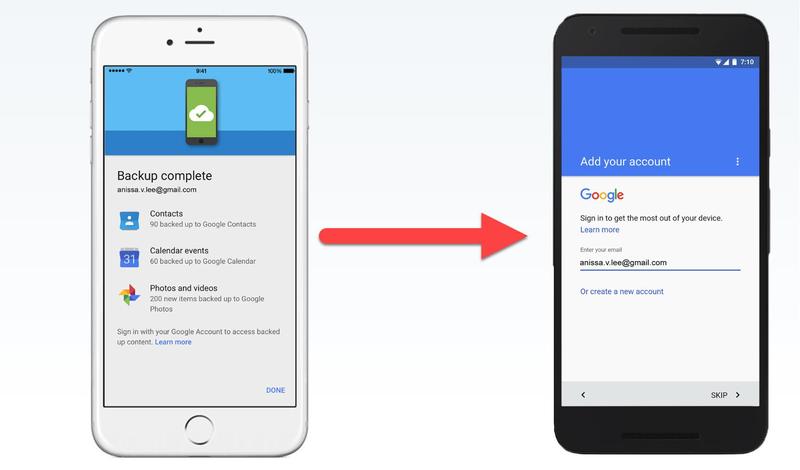بسیار پیش می آید که بخواهیم از گوشی آیفون به گوشی های اندرویدی روی بیاوریم؛ یکی از مشکلات بزرگی که در این مورد با آن روبرو می شویم انتقال لیست مخاطبها به گوشی جدید است. انتقال دادن اطلاعات بین دو گوشی با یک سیستمعامل راحتتر از انتقال اطلاعات بین سیستمهای عامل مختلف است. بههمین دلیل اگر گوشی آیفون خود را بفروشید و بخواهید یک گوشی اندرویدی بخرید، قطعا این مشکل برای شما جدیتر خواهد شد.
در این مطلب آرسس به شما روشهایی را برای انتقال لیست مخاطبها از آیفون به گوشیهای اندرویدی، آموزش خواهیم داد.
همگامسازی لیست مخاطبها با اکانت گوگل
اولین کاری که برای استفاده از یک گوشی اندرویدی باید انجام دهید، ساخت یک اکانت گوگل است. پس از ساخت اکانت، آیفون خود را بردارید و به منو Settings بروید و وارد قسمت Mail, Contacts, Calendars شوید. در این قسمت میتوانید اکانت گوگل خود را وارد کنید. روی دکمه Add Account تپ کنید، گزینه Gmail را انتخاب کرده و در ادامه اطلاعات مورد نیاز را در قسمتهای گفته شده وارد کنید.
در این لحظه اطلاعات آیفون با google account همگامسازی میشود. باید توجه داشته باشید که گزینه Contacts را انتخاب کردهاید تا لیست مخاطبها با اکانت گوگل همگامسازی شود. در طول این مدت باید به اینترنت دسترسی داشته باشید.
البته باید توجه کنیدکه آیفون به شما نمیگوید که این کار در چه زمانی بهپایان میرسد. برای فهمیدن زمان بهپایان رسیدن این کار باید به قسمت Contacts در سایت گوگل وارد شوید. اگر لیست مخاطبهای شما در آنجا بود، کار با موفقیت انجام شده است.
زمانی که این کار به پایان برسد، لیست مخاطبهای شما وارد گوشی اندرویدی خواهد شد.
انتقال با iCloud
از سرویس آیکلود iCould زمانی می توانید استفاده کنید که آن را روی آیفون خود فعال کرده باشید، در این صورت میتوانید از این روش استفاده کنید. از داخل آیفون به قسمت Settings بروید و وارد Mail, Contacts, Calendars شوید. سپس به قسمت Accounts بروید و در آنجا باید iCloud را مشاهده کنید. این گزینه را انتخاب کرده و دکمه Contacts را فعال کنید. آیفون در این لحظه سعی میکند که لیست مخاطبهای شما را در سرویس iCloud قرار دهد.
پس از اینکه کار به پایان رسید وارد سایت iCloud.com شوید. نامکاربری و رمز عبور خود در این سرویس را وارد کنید و وارد سایت شوید. به قسمت Contacts مراجعه کنید. در گوشه صفحه سمت چپ علامت یک چرخ را مشاهده میکنید. روی آن کلیک کرده و گزینه Select All را انتخاب کنید. سپس دوباره وارد علامت چرخ شوید و روی گزینه Export vCard کلیک کنید.
در ادامه باید به سایت Gmail.com بروید. روی Mail کلیک کنید و سپس گزینه Contacts را انتخاب کنید. در ادامه باید از منوی More روی Import کلیک کنید. در این قسمت روی Choose File کلیک کرده و فایل vCard را انتخاب کنید. زمانی که فایل را وارد google account خود کردید، لیست مخاطبها و شماره تماس آنها را مشاهده خواهید کرد.
انتقال لیست مخاطبها به وسیله iTunes
اگر لیست مخاطبها روی کامپیوتر قرار دارد یا در اکانتی است که مربوط به google نمیشود، باید از این روش استفاده کنید. میتوانید لیست مخاطبهای خود را به وسیله iTunes روی سیستمهای مک و ویندوز انتقال دهید.
در ابتدا آیفون خود را به کامپیوتر متصل کنید، سپس از طریق iTunes روی گزینه iPhone کلیک کنید. این گزینه در گوشه سمت راست این برنامه قرار گرفته است. در ادامه تب Info را بازکنید و وارد قسمت Sync Contacts with بشوید. در این بخش Google Contacts را انتخاب کنید. پس از واردکردن مشخصات اکانت گوگل خود میتوانید اطلاعات را منتقل کنید.
زمانی که کار همگامسازی با آیفون به پایان رسید، باید از تلفن اندرویدی خودتان وارد حساب گوگل شوید. مشاهده خواهید کرد که لیست مخاطبها در آن قرار گرفته است.
استفاده از برنامههای مختلف
اگر به هر دلیلی نتوانستید از روشهای بالا استفاده کنید، برنامههای مختلفی برای انتقال لیست مخاطبها از آیفون به اندروید ساخته شدهاند. در ادامه برخی از این برنامهها را معرفی میکنیم:
PhoneSwappr
با این برنامه میتوانید لیست مخاطبهای خود را به سرویسهای ابری بفرستید و سپس آن را از دستگاه اندرویدی خودتان دریافت کنید. این برنامه برای دستگاههای اندروید و iOS موجود است. با آیفون این برنامه را اجرا کنید و سپس روی Send Contacts to Cloud کلیک کنید. این کار چند دقیقه طول میکشد. این برنامه به شما یک کد شش حرفی میدهد.
برنامه را در دستگاه اندرویدی خود نصب کرده و وارد آن بشوید. سپس روی Get Contacts from Cloud کلیک کنید. در این قسمت باید کدی که روی آیفون دریافت کردهاید را وارد کنید. با وارد کردن کد، لیست مخاطبها روی گوشی اندرویدی قرار میگیرد.
My Contacts Backup
برنامه My Contacts Backup یکی از معروفترین نرمافزارها برای انتقال اطلاعات بین آیفون و اندروید است. این برنامه را روی آیفون خود نصب کنید. سپس برنامه را اجرا و روی دکمه Backup تپ کنید. در ادامه باید دکمه Send را فشار دهید و ایمیل خود را وارد کنید.
این برنامه یک فایلvcf. را به ایمیل شما ارسال میکند. زمانی که ایمیل را دریافت کردید، آن را به وسیله موبایل اندرویدی خودتان باز کنید. با این کار می توانید لیست مخاطبهای خود را به گوشی جدید خود منتقل کنید.
با ما همراه باشید …